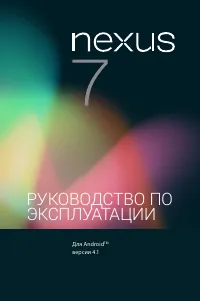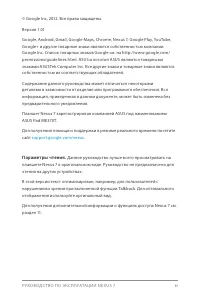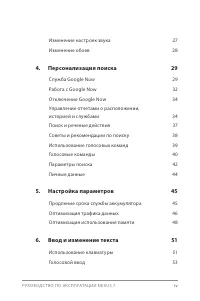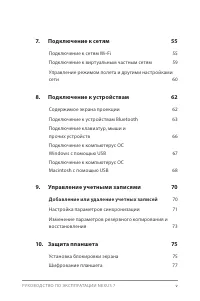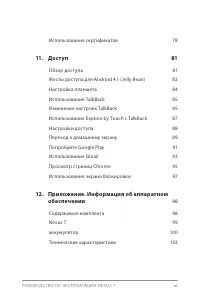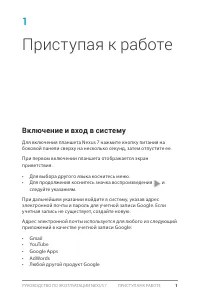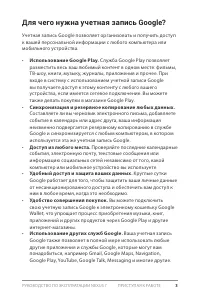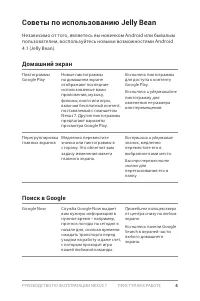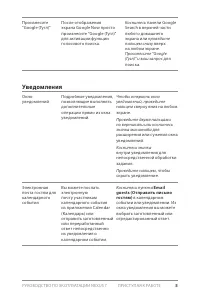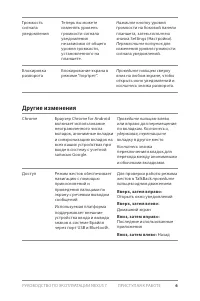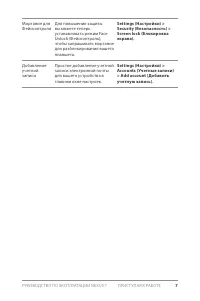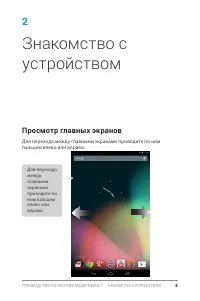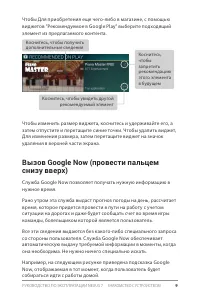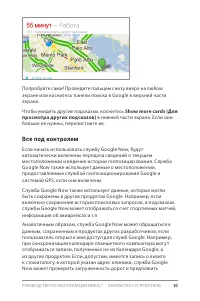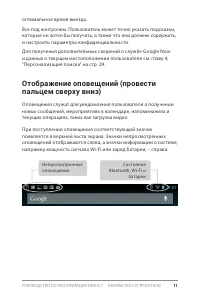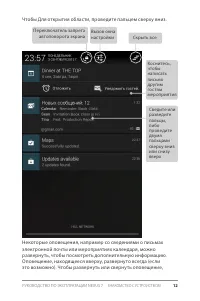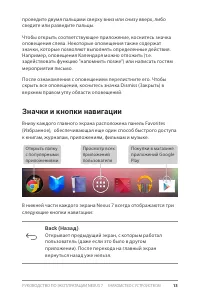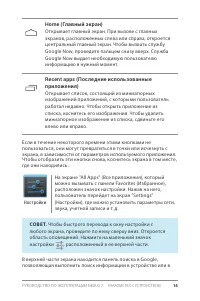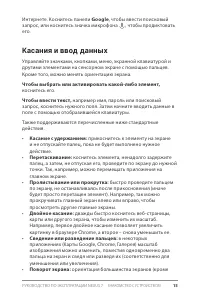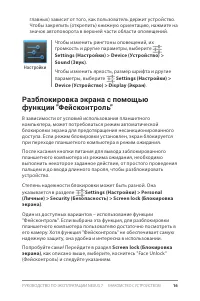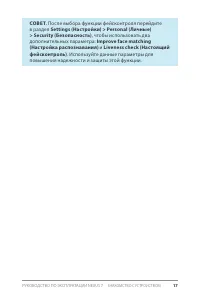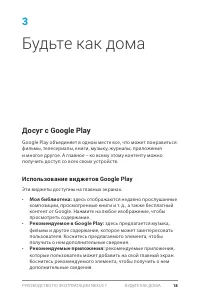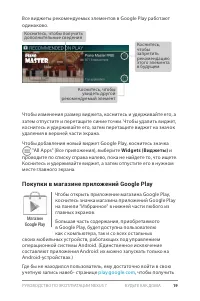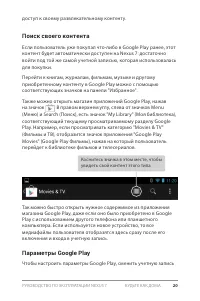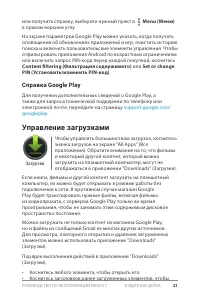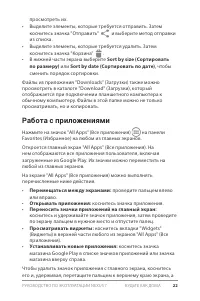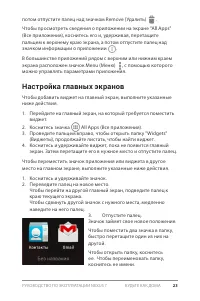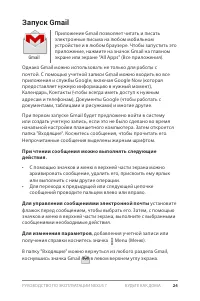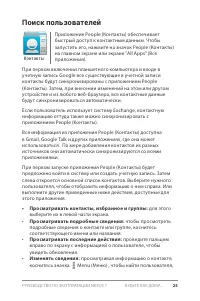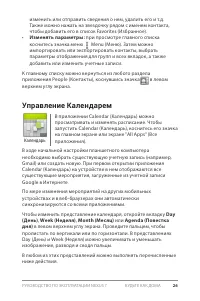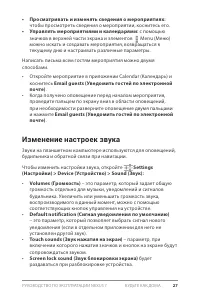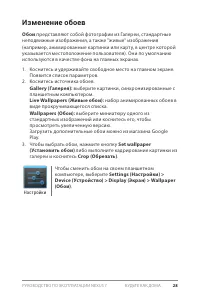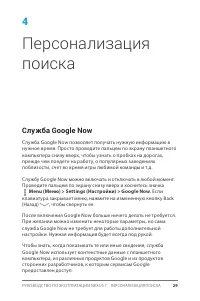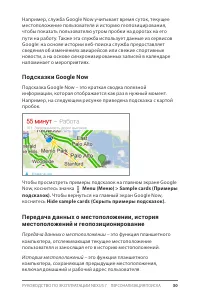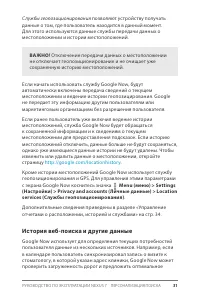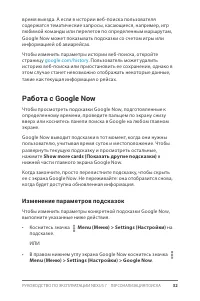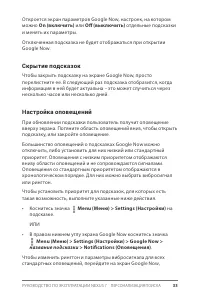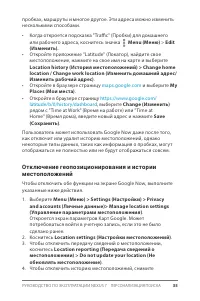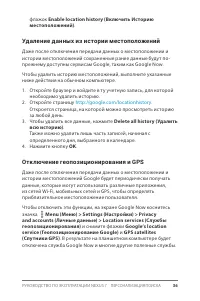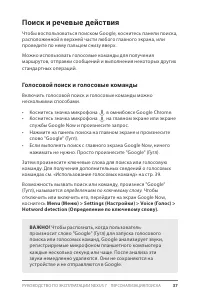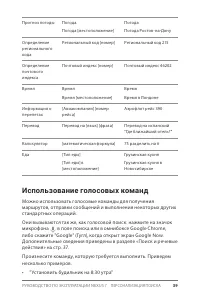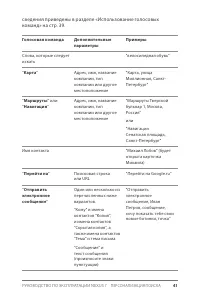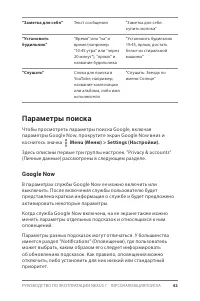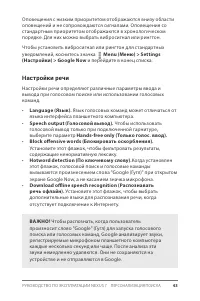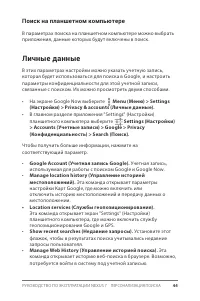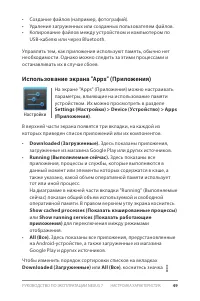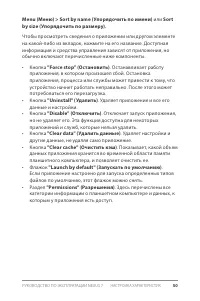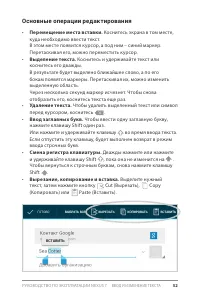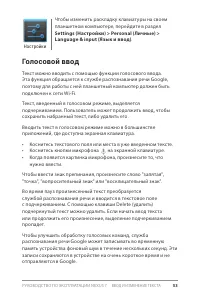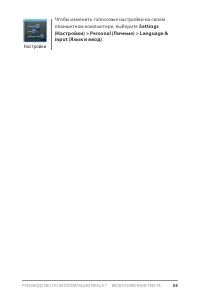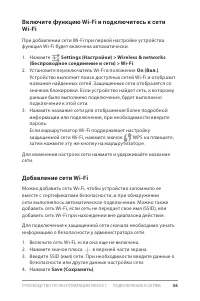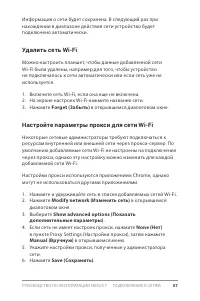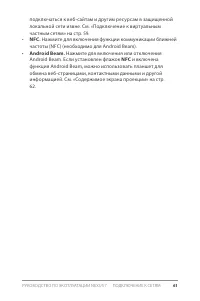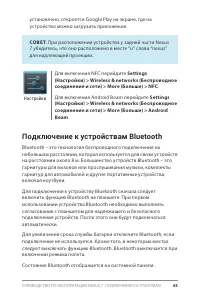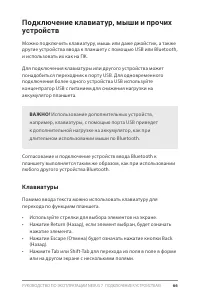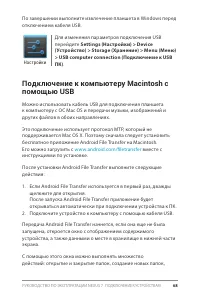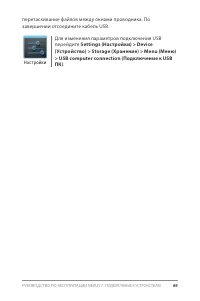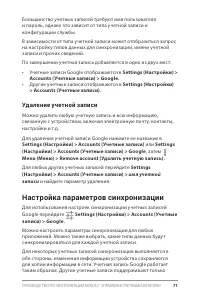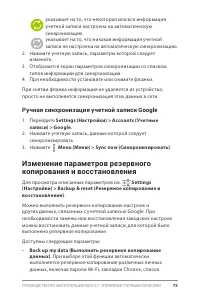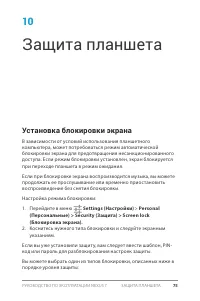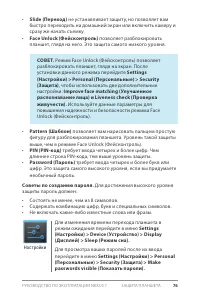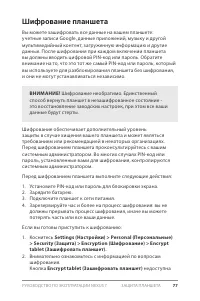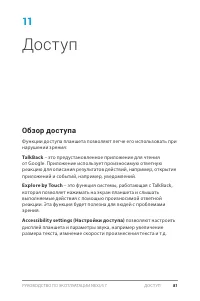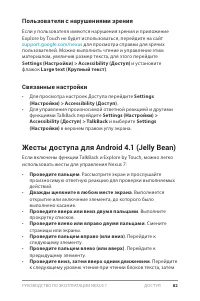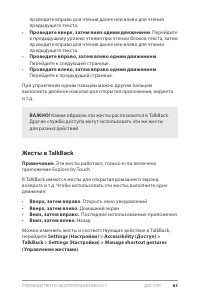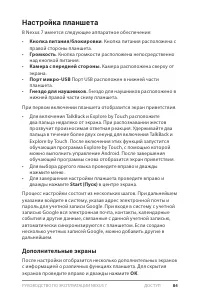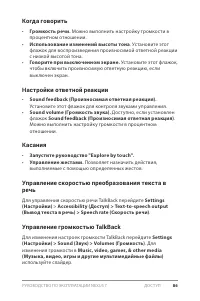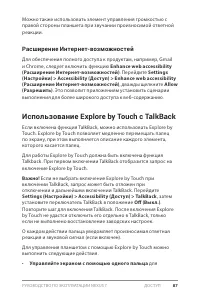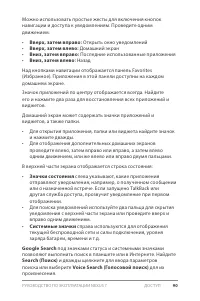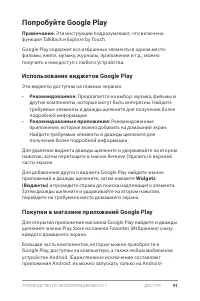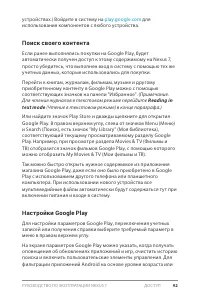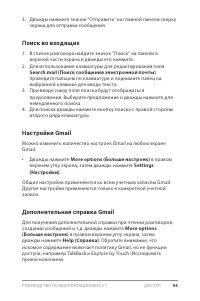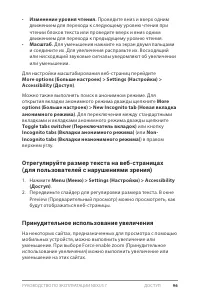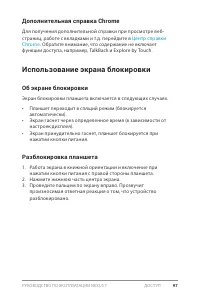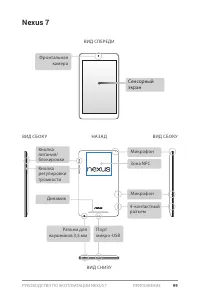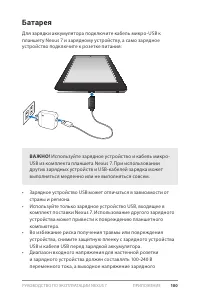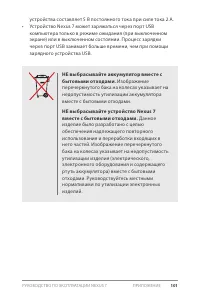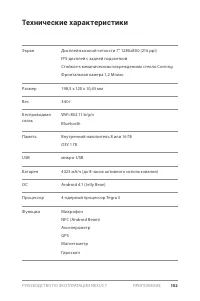Планшеты ASUS Google Nexus 7 32Gb 3G (1B007A) - инструкция пользователя по применению, эксплуатации и установке на русском языке. Мы надеемся, она поможет вам решить возникшие у вас вопросы при эксплуатации техники.
Если остались вопросы, задайте их в комментариях после инструкции.
"Загружаем инструкцию", означает, что нужно подождать пока файл загрузится и можно будет его читать онлайн. Некоторые инструкции очень большие и время их появления зависит от вашей скорости интернета.
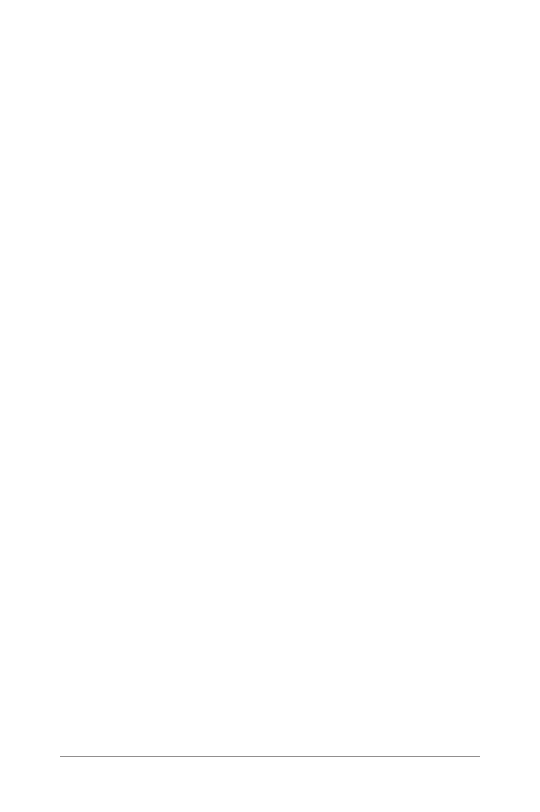
РуковоДство по эксплуатации Nexus 7
Доступ
90
Можно использовать простые жесты для включения кнопок
навигации и доступа к уведомлениям. проведите одним
движением:
•
Вверх, затем вправо:
открыть окно уведомлений
•
Вверх, затем влево:
Домашний экран
•
Вниз, затем вправо:
последние использованные приложения
•
Вниз, затем влево:
Назад
Над кнопками навигации отображается панель Favorites
(избранное). приложения в этой панели доступны на каждом
домашнем экране.
Значок приложений по центру отображается всегда. Найдите
его и нажмите два раза для восстановления всех приложений и
виджетов.
Домашний экран может содержать значки приложений и
виджетов, а также папки.
• Для открытия приложения, папки или виджета найдите значок
и нажмите дважды.
• Для отображения дополнительных домашних экранов
проведите влево, затем вправо или вправо, а затем влево
одним движением, или же влево или вправо двумя пальцами.
в верхней части экрана отображается строка состояния:
•
Значки состояния
слева указывают, какие приложения
отправляют уведомления, например, о полученном сообщении
или о назначенной встрече. если запущено TalkBack или
другая служба доступа, прозвучит уведомление при первом
отображении.
• Для поиска уведомлений используйте два пальца для скрытия
уведомления с верхней части экрана или проведите вверх и
вправо одним движением.
•
Системные значки
справа используются для отображения
текущей беспроводной сети и силы подключения, уровня
заряда батареи, времени и т.д.
Google Search
под значками статуса и системными значками
позволяют выполнить поиск в планшете или в интернете. Найдите
Search (Поиск)
и дважды щелкните для ввода параметров
поиска или выберите
Voice Search (Голосовой поиск)
для их
произнесения.